この記事では、VYONDの機能のひとつ【不透明度】について解説していきます。
素材の色を薄くして奥の素材を透かしてみたり…なんなら透明にまでなってしまう加工。
みなさんなら、どんな風に使いますか?
VYONDの不透明度について
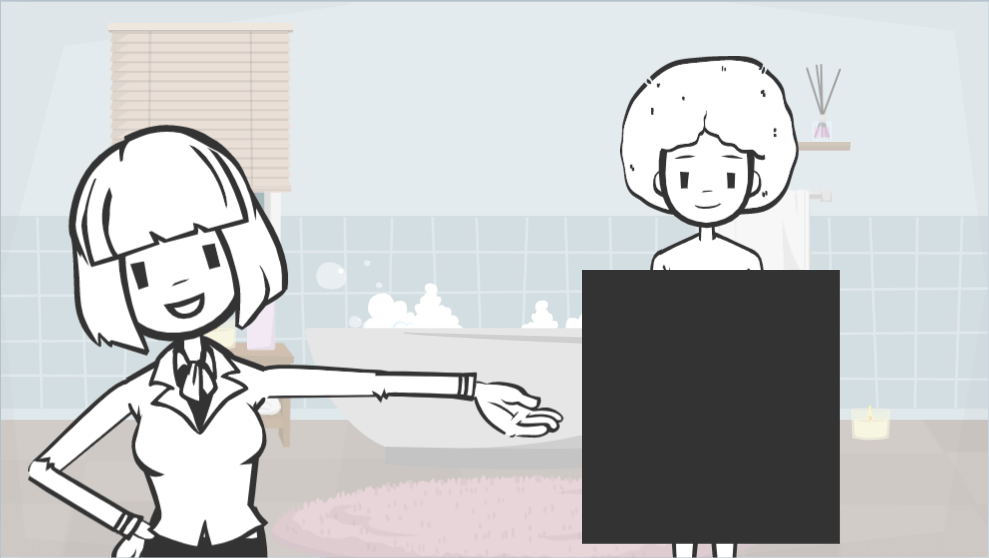
VYONDをお楽しみのみなさま、大変お待たせいたしました(?)
ただいまより、こちらの女性のバスタイムに潜入し…その裏側を透かしてご覧に入れたいと思います。
なんちゃって!
ジョーダンですが半分本当です。
画像にある真っ黒の四角形が、もしもスケスケになったら?
見えていない部分が見える様になりますよね。
この、真っ黒の四角形素材を【半透明】の様に変更する加工。
これが【不透明度】です。
VYONDの中にある透明度合いを変更できる素材に対して、この加工を施すことができます。
この真っ黒な四角形を透明でスケスケ状態にしてみましょう!
不透明度 やり方解説
1:不透明度を変更したい素材をクリックして選択
2:ツールバーの右上にある、点が3つのボタン【もっと】をクリック
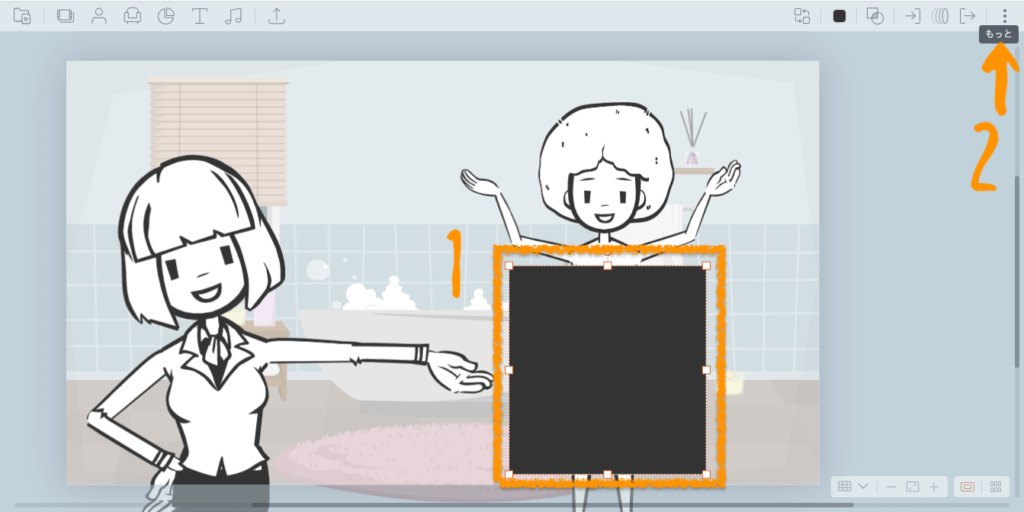
3:不透明度の数値を変更
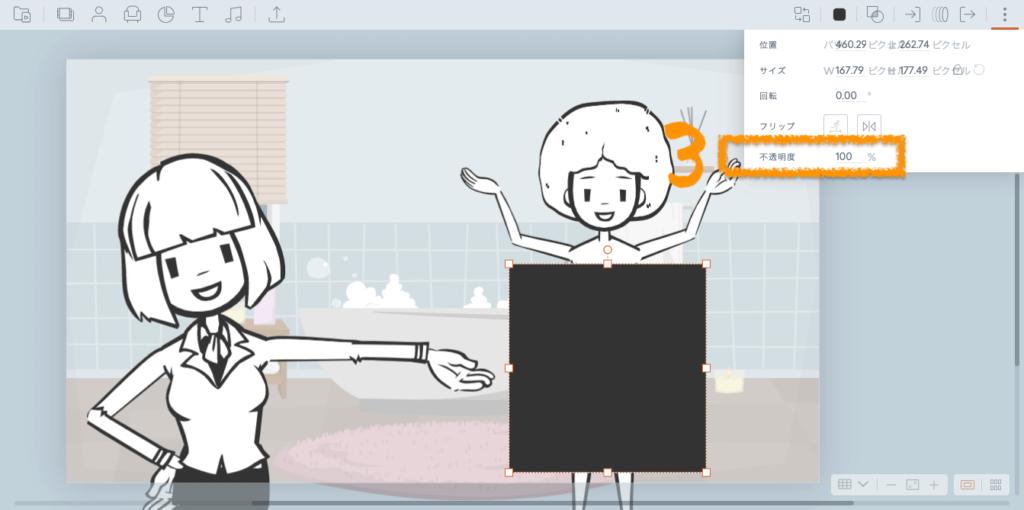
不透明度の数値を小さくすればするほど、素材の透明感は増します。
例えば
数値が0%なら完全なる透明
数値が100%なら、今ある真っ黒で透け感がいっさい無い状態となります。
試しに…どうでしょう。
不透明度60%にしてみますか?
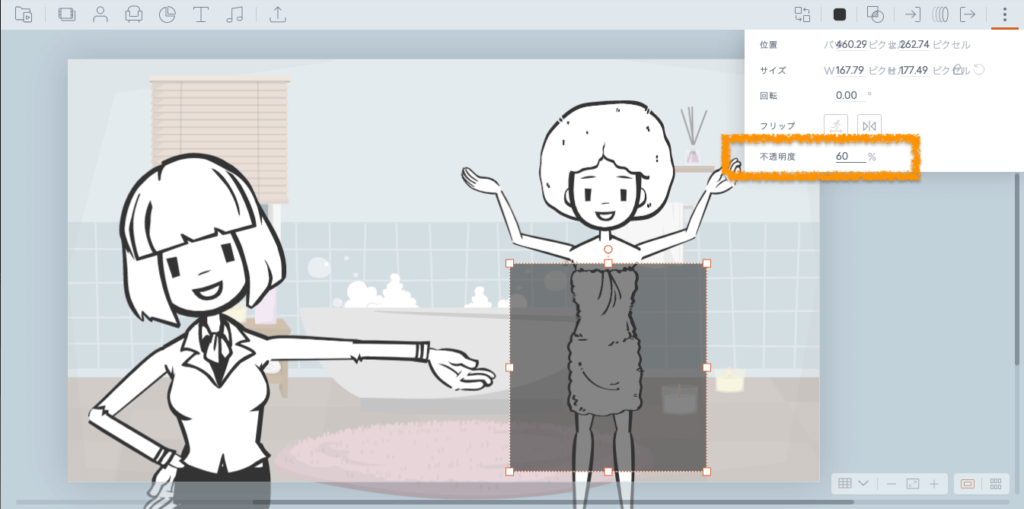
はい。
こんな具合です!
真っ黒の四角形が透明化されて、奥に隠れていた女子の姿が見えてきましたよ!
不透明度に対応した素材について
VYONDには様々な素材が元々用意されていますが、その全ての素材に対して、不透明度の加工を追加できるわけではありません。不透明度に対応している素材でないと透明化はできませんのでお気をつけください。
例えばなんですが、
VYONDに装備されている3種類のスタイル



それぞれのスタイルの中に用意されているハートの素材を試してみたんですよ。
そしたらですね↓
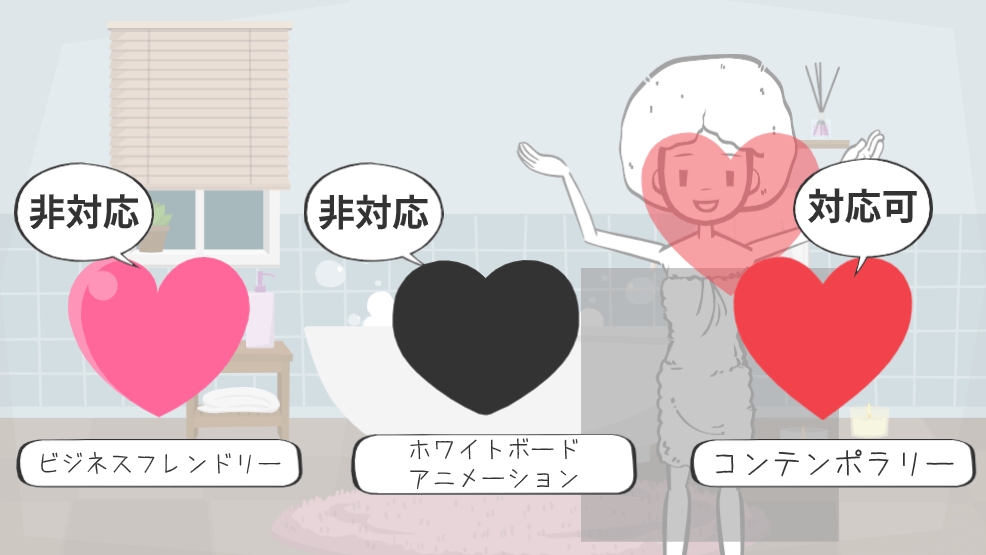
不透明度の加工に対応していたのは、一番右のコンテンポラリー素材のハートだけでした。
同じハートの形であっても、できるものとできないものがあるんですね。
さらに言うと、スタイル[ホワイトボードアニメーション]の小道具素材には、不透明度対応の素材が一個も無いです。
[ビジネスフレンドリー][コンテンポラリー]の小道具素材の中には不透明度の加工ができる素材が複数存在します。
私が長年VYOND触っていて、「あ〜これ不透明にできるぞ」と認識している素材は【図形】系となります。
↓こちらの上下比較画像をご覧いただくと
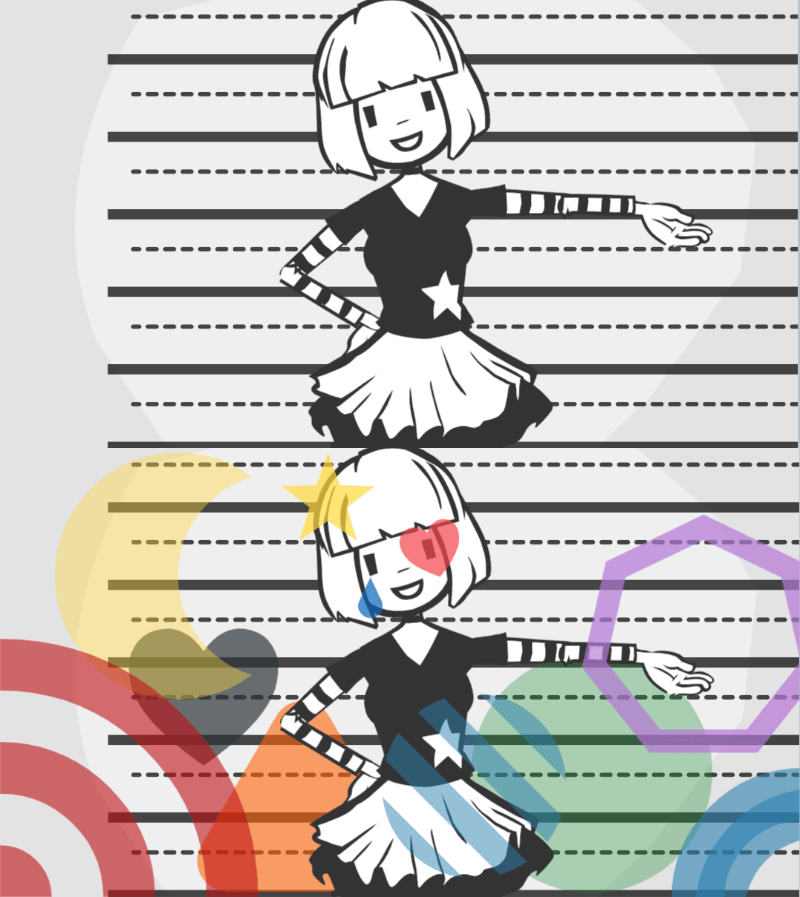
下側のカラフルな色の着いた図形部分は、後が透けて見えるのがお分かりいただけますでしょうか。
この様に、スタイル[ビジネスフレンドリー]と[コンテンポラリー]の中にある図形系の素材は不透明度に対応しているものが多く用意されています。
さらに、さらに言うと(←まだ言うのw?)
これは結構朗報だと思いますが、VYONDに独自で取り込んだ(アップロードした)画像は、すべて不透明度に対応します。
自分が用意して取り込んだ素材は全部透明スケスケ素材に自在にできるんですよ。
スケスケの奥に…何を見せますか?
使い方はあなた次第!
記事をご覧いただいている時期によっては、VYONDのアップデートなどにより詳細、情報が変わっていることもありますためご注意ください。
色々な効果を使いこなして、オリジナリティのある動画を作ってくださいね!



コメント